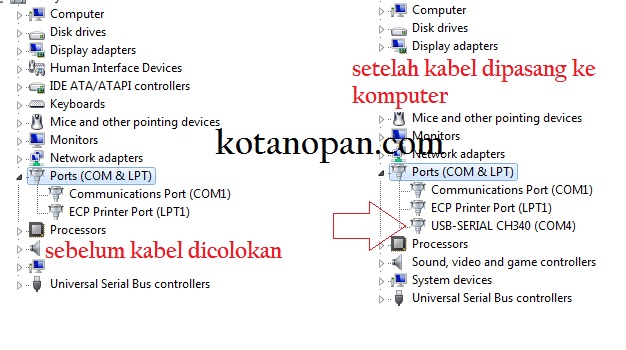
kotanopan.com. handy Talkie yang beredar di Indonesia salah satunya adalah merek Baofeng, selain karena harganya tergolong murah tentu saja karena barangnya sangat mudah didapatkan dimana-mana. Baik secara online ataupun Offline. Meskipun demikian masih banyak orang yang bingung dengan Cara Menyambungkan Handy Talkie Baofeng Dengan Komputer, Dimana fitur ini sangat berguna bagi kita yang sering melakukan perubahan chanel atau pengaturan chanel untuk area yang susah sinyal handphone.
Beberapa waktu yang lalu kotanopan pernah membahas Cara menyambungkan HT baofeng dengan HT merek lain, Dimana pada artikel tersebut kotanopan bahas, tentang cara mencari frekuensi dan menyamakan frekuensi baofeng. Sekarang saatnya kita Cara Menyambungkan Handy Talkie Baofeng Dengan Komputer agar proses pengaturan lebih mudah dan cepat, cukup copy paste.
Pada tutorial kali ini kotanopan mengunakan HT Baofeng UV82 5 Watt yang pernah kotanopan tulis di Review Kekurangan dan Kelebihan Baofeng UV-82 5Watt sebelumnya. Karena Tipe ini mengunakan 2 Band UHF dan VHF. Sehingga bisa kita sambungkan ke Merek lain seperti Pofung ataupun Frekuensi HT WLAN SPC, Pofung, kenwood yaesu, icom, taftware, ht merk Weierwei.
Pertama silahkan Download dahulu Driver USB2.0 atau CH341SER pada Link Dibawah. Kemudian lakukan Instal driver tersebut. Driver tersebut sama dengan yang kotanopan gunakan untuk Cara Memperbaiki receiver satelit Skybox A1 new Mode On seperti biasa, dengan ukuran kecil. Tanpa driver tersebut, maka Kabel data baofeng Hanya akan terbaca sebagai USB2.0 Serial saja.
Kemudian Download Juga software programer Baofeng, pada cara ini kotanopan mengunakan UV82_CPS_VIP dengan fitur yang lebih lengkap tentunya khusus untuk UV82. Programer sendiri bersifat portabel sehingga kita tidak perlu menginstalnya, cukup buka hanya ketika digunakan.
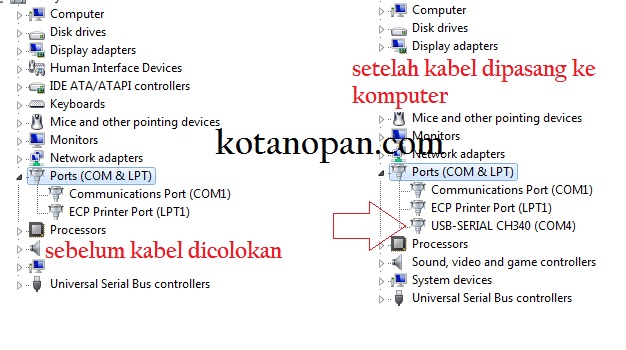
Setelah dua program utama terpasang, colokan kabel programer USB Handy talkie baofeng ke Komputer dan lihan pada Device manager apakah kabel sudah terbaca? Umumnya akan terbaca sebagai USB-Serial 340, Unt COM 1 atau COM 2 mungkin akan berbeda setiap komputer dan itu wajar. Pada komputer kotanopan, terbaca berada di COM 4. Cara buka device manager adalah tekan logo windows pada komputer dan ketikan device manager maka akan terlihat menu untuk melihat device manager dan klik bagian tersebut.
Kemudian Sambungkan Handy Talkie baofeng ke kabel pada kondisi mati, Tekan tahan tombol Menu sambil menghidupkan HT Baofeng anda. Untuk HT seperti Baofeng BF888S. Hidupkan sambil menekan tombol PTT/ tombol untuk berbicara. Kemudian Buka Programer HTnya.
Setelah program untuk mengatur frekuensi HT sudah terbuka Klik bagian Comunication dibagian atas, akan muncul pilihan PORT yang akan kita samakan dengan port pada device manager. Kemudian perhatikan dan lihat pada device manager dan lihat USB-Serial 340 ada pada port nomor berapa? pada contoh yang kotanopan gunakan nilainya ada pada port 4 (nomor port ada di bagian belakang nama). Maka pada usb programer pilih Port Nomor 4 (atau yang sesuai dengan komputer anda). Sekarang Klik konfirm dan Cara Menyambungkan Handy Talkie Baofeng Dengan Komputer sudah selesai.
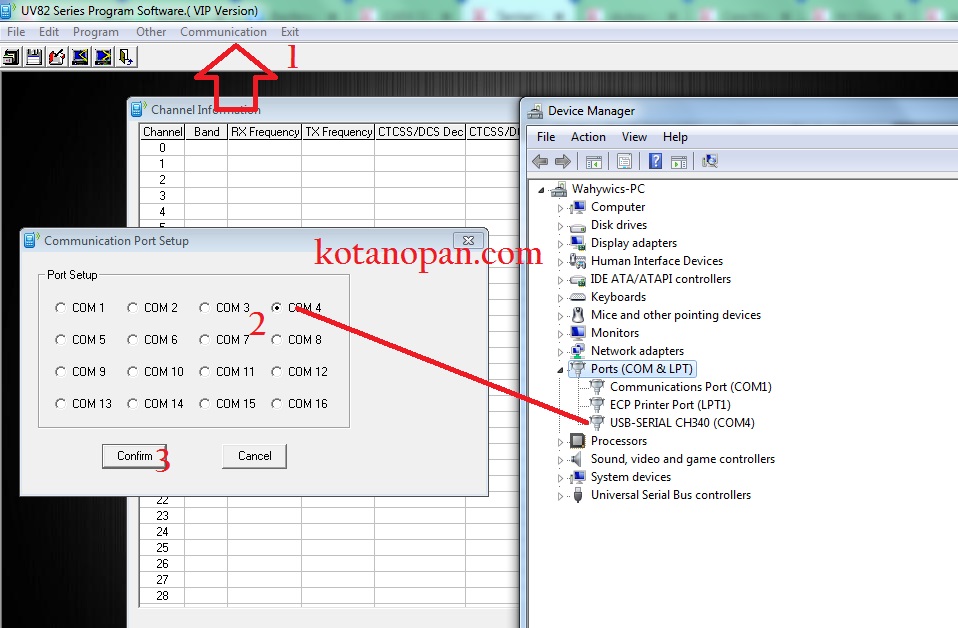
Untuk memastikan apakah Handy Talkie HT Baofeng UV82 5 Watt sudah terhubung Dengan Komputer, maka kita bisa melakukan pembacaan awal atau read, dengan cara klik menu Program pada Programer HT kemudian pilih Read From Radio, akan munvul menu tambahan dan pencet Tombol Read. Tunggu hingga pembacaan selesai, kemudian klik close di sudut seperti gambar. Setelah close maka frekuensi yang terbaca baru akan muncul.
file program silahkan download di:
Driver USB2.0USB-Serial 340,
programer BaofengUV82

Maka anda sudah sukses Menyambungkan Handy Talkie Baofeng Dengan Komputer dan siap untuk melakukan pemograman sesuai yang ansa inginkan. Selamat mencoba dan jangan sungkan bertanya lewat facebook ataupun komentar jika memiliki kendala. terimakasih….

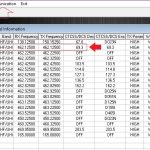





 Ciri Barcode Pertamina Diblokir Dan cara mengatasinya
Ciri Barcode Pertamina Diblokir Dan cara mengatasinya
 Cara Perbaiki Kendaraan Tidak Ditemukan Pada Mypertamina
Cara Perbaiki Kendaraan Tidak Ditemukan Pada Mypertamina
 Cara Melihat Riwayat Pengisian BBM subsidi Pada Mobil
Cara Melihat Riwayat Pengisian BBM subsidi Pada Mobil
 Perbaiki Suhu Telepon Terlalu Rendah Pengisian Daya Dihentikan
Perbaiki Suhu Telepon Terlalu Rendah Pengisian Daya Dihentikan
 Solusi jika Barcode Mypertamina digunakan orang atau hilang
Solusi jika Barcode Mypertamina digunakan orang atau hilang
 Cara menyambungkan HT baofeng dengan HT merek lain
Cara menyambungkan HT baofeng dengan HT merek lain
 Cara Reset Nopol Subsidi Tepat Mypertamina Dan Mendaftar Ulang
Cara Reset Nopol Subsidi Tepat Mypertamina Dan Mendaftar Ulang
 Bagaimana Jika Nopol Sudah Terdaftar Di Mypertamina
Bagaimana Jika Nopol Sudah Terdaftar Di Mypertamina
 Cara Membatasi akses internet dan blokir web pada modem HG8245H
Cara Membatasi akses internet dan blokir web pada modem HG8245H


